Hledáte způsob, jak ovládat počítač z celé místnosti? Dnes se podíváme na to, jak můžete ze svého iPhonu a iPodu Touch udělat dálkové ovládání pomocí HippoRemote Lite.
Co budete potřebovat:
- Hostitelský počítač s Windows, Mac nebo Linux. (Jsou níže uvedené kroky zobrazeny ve Windows 7)
- Serverový software HippoVNC nainstalovaný na hostitelském počítači. (Uživatelé systému Linux mohou používat přiložený serverový software VNC)
- Aplikace HippoRemote Lite nainstalovaná z App Store.
- WiFi router.
Instalace serveru HippoVNC
Stáhněte si soubor serveru HippoVNC. Odkaz najdete na konci článku.
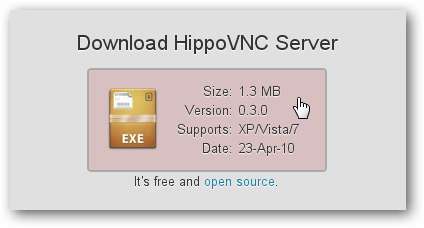
Otevřete soubor a vyberte Spustit.
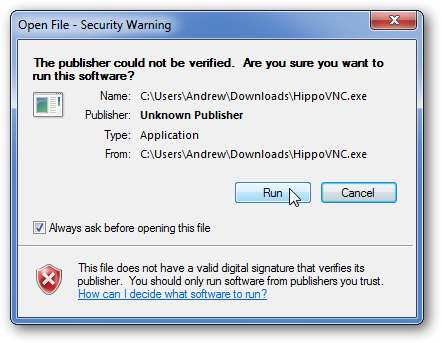
Vyberte složku, do které chcete soubor extrahovat.
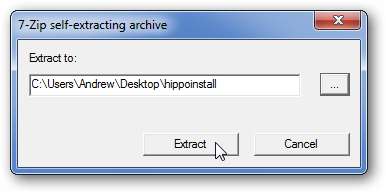
Spusťte soubor WinVNC.exe.
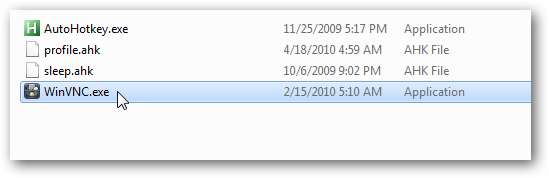
Pokud vás aplikace firewallu vyzve, zvolte povolit přístup k HippoVNC.
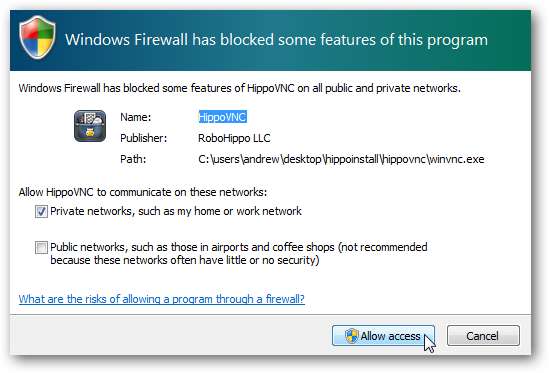
V okně Nastavení zadejte heslo v části Ověření a vyberte OK.
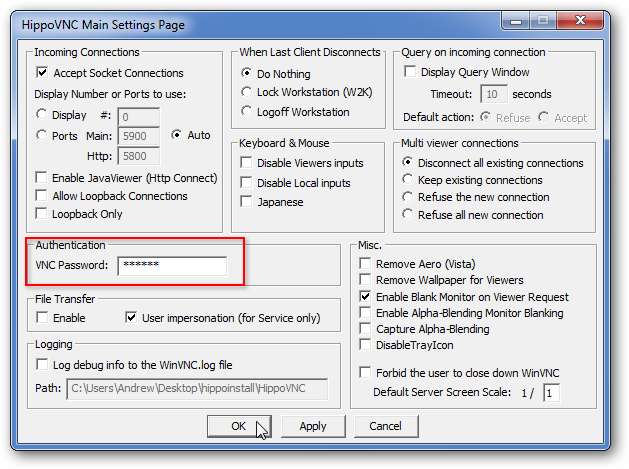
Dále, pokud nemáte v počítači nainstalovaný iTunes, budete muset získat IP adresu vašeho hostitelského počítače. Existuje spousta způsobů, jak toho dosáhnout, ale nejjednodušší je umístit kurzor myši na ikonu HippoRemote Lite na hlavním panelu.
Poznámka: Pokud je na hostitelském počítači nainstalován iTunes, může HippoRemote automaticky detekovat váš počítač, takže nebudete muset zadávat IP adresu.
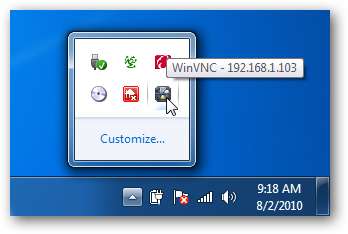
Spuštění HippoVNC jako služby
Pokud chcete, aby se HippoVNC spouštěl při každém spuštění počítače, můžete jej spustit jako službu. (Jinak jej budete muset spustit ručně pokaždé, když jej budete chtít použít.) Chcete-li spustit HippoVNC jako službu, klikněte pravým tlačítkem na ikonu na hlavním panelu a vyberte Instalovat službu.

Dále budete muset připojte svůj iPhone nebo iPod Touch k vaší WiFi síti . Jakmile jste připojeni, otevřete aplikaci HippoRemote Lite a vyberte Přidat připojení.
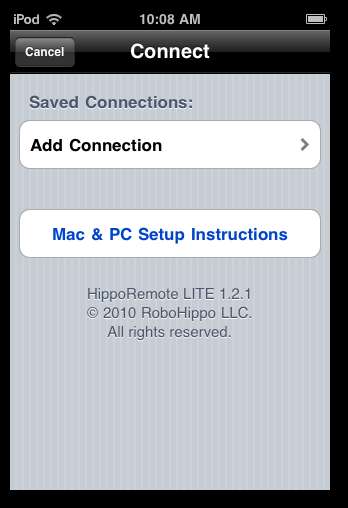
Zadejte IP adresu hostitele a heslo, které jste zadali dříve v okně Nastavení HippoVNC. Po dokončení klepněte na Hotovo.
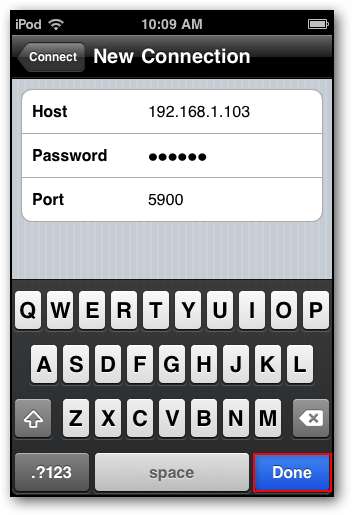
V části Uložená připojení by se nyní měla zobrazit adresa IP vašeho počítače. Vyberte jej pro připojení k počítači.
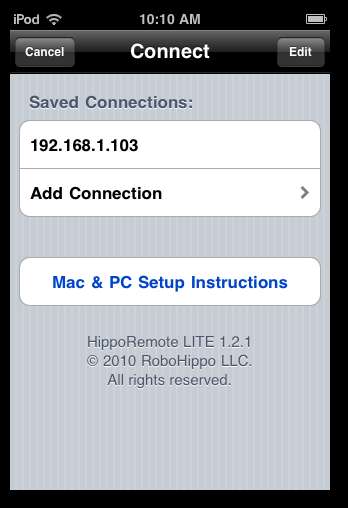
Uvítá vás obrazovka Nastavení HippoRemote, kde můžete provádět určité úpravy, například rychlost sledování a posouvání. Některé možnosti, například nastavení maker, jsou k dispozici pouze v plné (komerční) verzi HippoRemote. Klepnutím na tlačítko trackpadu vlevo nahoře přepnete na trackpad.
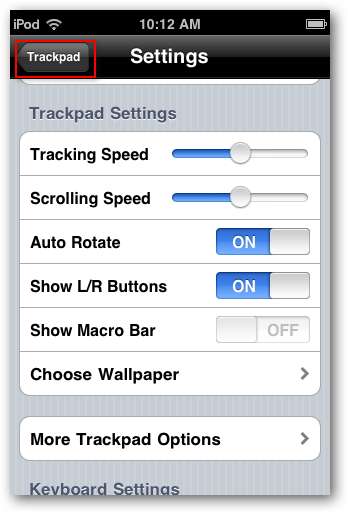
Nyní jste připraveni ovládat počítač. Chcete-li pohybovat kurzorem na obrazovce počítače, švihněte nebo táhněte prstem po trackpadu.
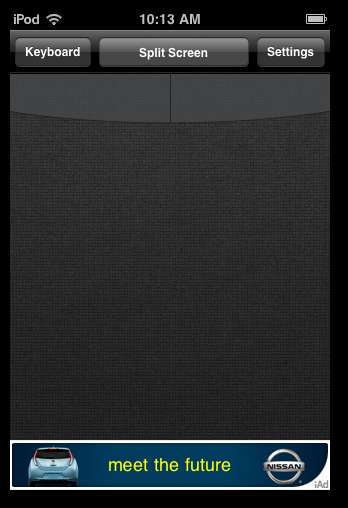
Tlačítka nahoře fungují jako pravé a levé tlačítko myši. Jednoduše na ně klepejte a klikejte pravým a levým tlačítkem myši.
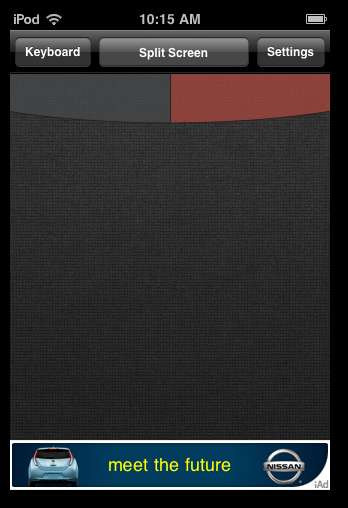
Klepnutím na tlačítko Klávesnice přepnete a vyvoláte režim klávesnice na obrazovce pro zadávání textu.
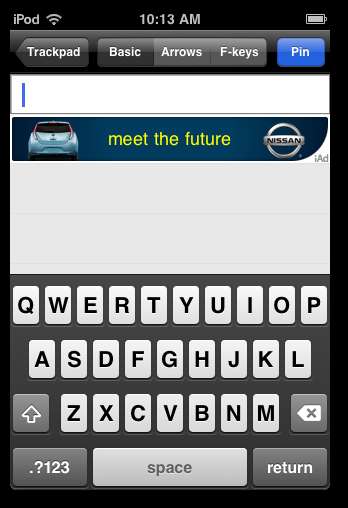
Tlačítko rozdělené obrazovky vám poskytne klávesnici i trackpad současně.
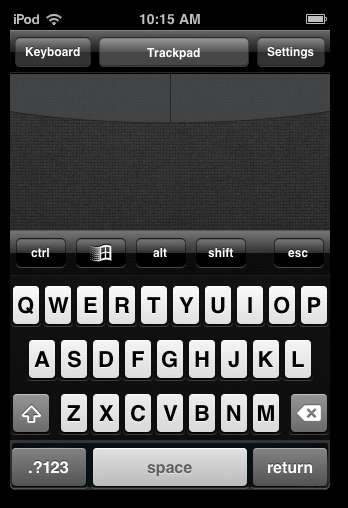
Závěr
HippoRemote Lite je úhledný a snadný způsob ovládání počítače z iPhonu nebo iPodu Touch. Pokud vás zajímají některé další funkce dostupné v komerční verzi HippoRemote, podívejte se na naši recenzi HippoRemote Pro 2.2.







